
“排版助手”功能介绍

简介:“排版助手”为日常文档编辑常用的一些功能集合,主要有“批量排版”“一键排版”“文末增加横版页面”“页边距”“单面页码”等功能。
功能清单:
1、一键排版。把当前打开文档进行重新排版,具体操作为: 删除空行,页边距改为上3.6、下左右均 2.8,标题为二号方正小标宋,正文为方正仿宋简体、段前 2 字符、行距为 29 磅、数字等为新罗马、添加单面首页不显示的页码。
2、批量排版。将选中的多个文档自动按上述规则进行排版保存。
3、文末增加横版页面。自动在文档尾部增加一页横版的页面,默认边距为上3cm、下2.7cm、左右各 2.5cm。
4、页边距。自动把页边距调整为上 3.6、下左右各 2.8。
5、单面页码。除第一页外,其他页一次居中添加页码。
6、双面页码。按照公文格式左装订。奇数页在右侧,偶数页在左侧。
7、删除空段。将文档内空白段落全部删除。
8、删除空格。将文档内空格全部删除。
9、删除图片。将文档中图片全部删除。
10、删除页眉横线。将文档的页眉上的横线删除。
11、段落重连。选中本是一段的内容,将其中的换行符、空格删掉,重新连接成一段。
12、首行空两格。将光标所在段落设置为首行空两格。
13、首行不空格。将光标所在段落设置为首行不空格。
14、首行空五格。将光标所在段落设置为首行不空格,主要用于多个附件的对齐。
15、正文题目。将选中的文字格式修改为“方正小标宋简体”二号字体,并居中。
16、一级标题。将选中的文字格式修改为“方正黑体简体”三号字体。
17、二级标题。将选中的文字格式修改为“方正楷体简体”三号字体。
18、普通正文。将选中的文字格式修改为“方正仿宋简体”,数字、字母等改为“Times New Roman”,三号字体,行距改为29磅。
19、台账正文。将选中的文字格式修改为“方正仿宋简体”,数字、字母等改为“Times New Roman”,小四字体,行距改为20磅。
20、方正小标宋简体、方正黑体简体、新罗马等。将选中的文字,改为具体的字体,不用再去下拉框里找去了,费时费力。
Box工具箱安装请移步KK工具箱使用说明

使用方法

1.点击左上角第二个”排版助手“功能后,在文档右侧会出现一个弹窗,然后根据需求使用即可。
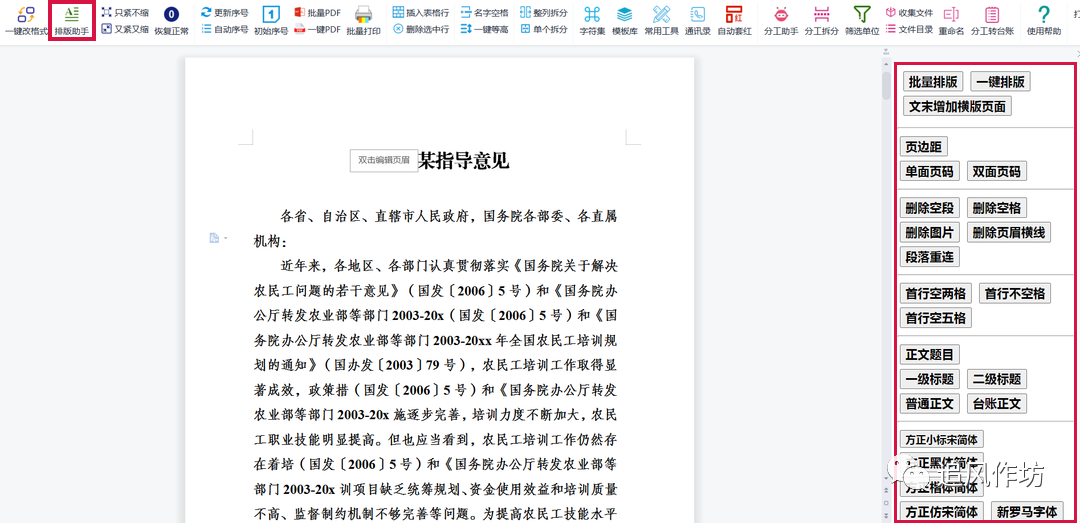
2.点击”批量排版',会弹出文件选择框,可以将多个文档选中后,执行批量排版功能。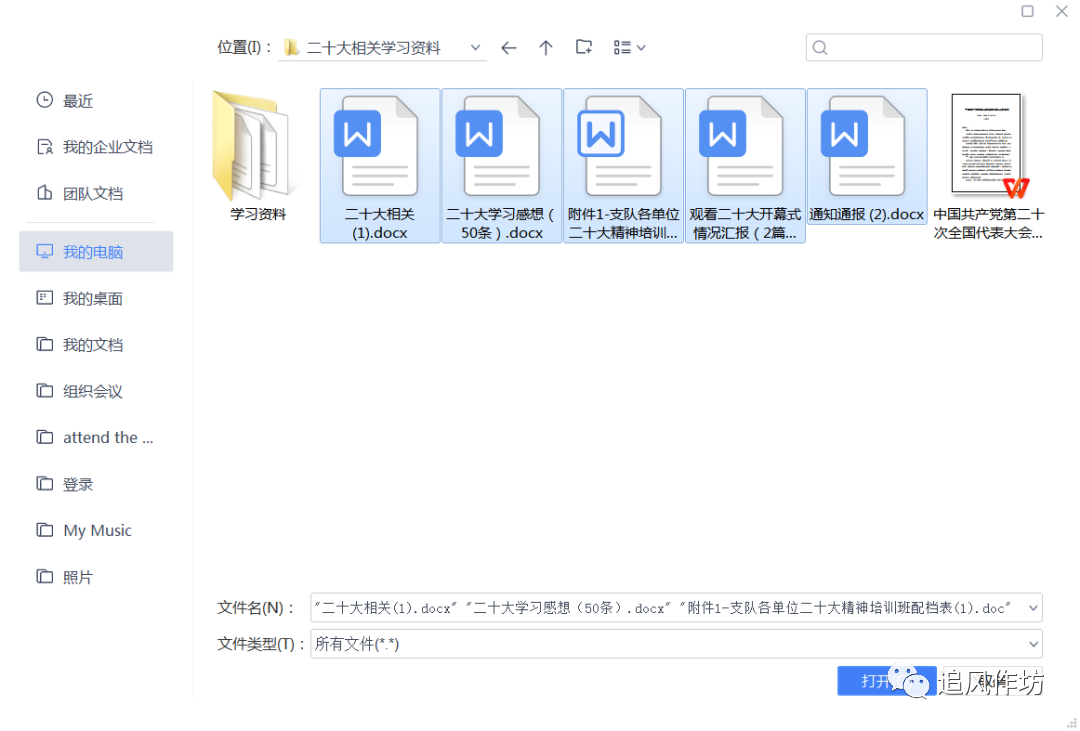
2.“一键排版”“文末增加横页”“页边距”“单面页码”“双面页码”“删除空段”“删除空格”“删除图片”“删除页眉横线”这几个功能针对打开的活动文档,点击后就可执行相应的功能。
3.“段落重连”功能,需要选中连续的文字,然后进行删除换行符、空格等,然后连接成一个段落。这里要注意最后选中的位置不要到结尾,否则会把最后一个换行符也删除了。(见下图)
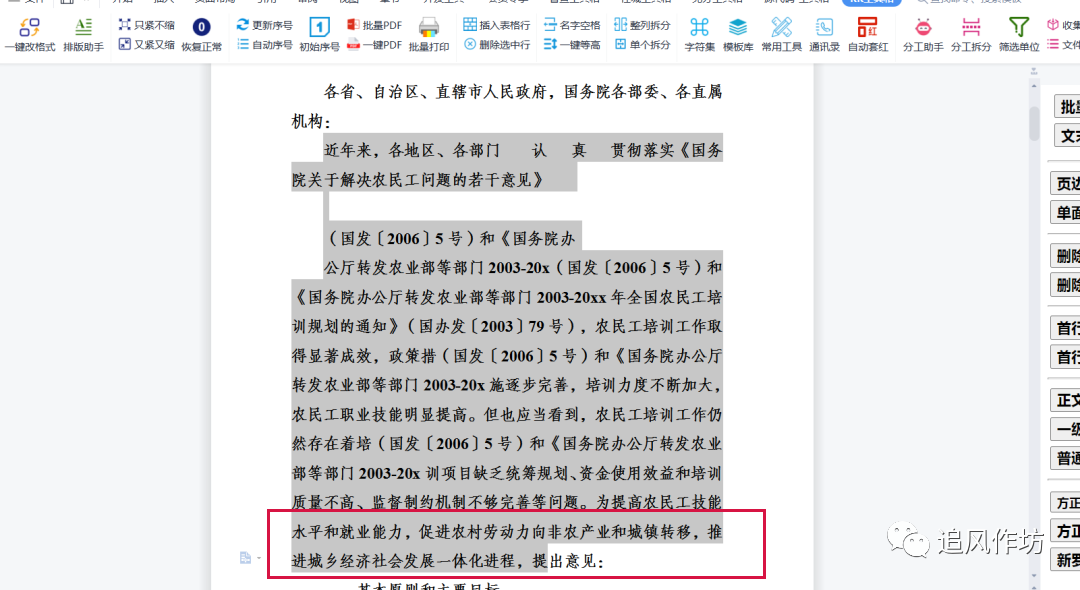
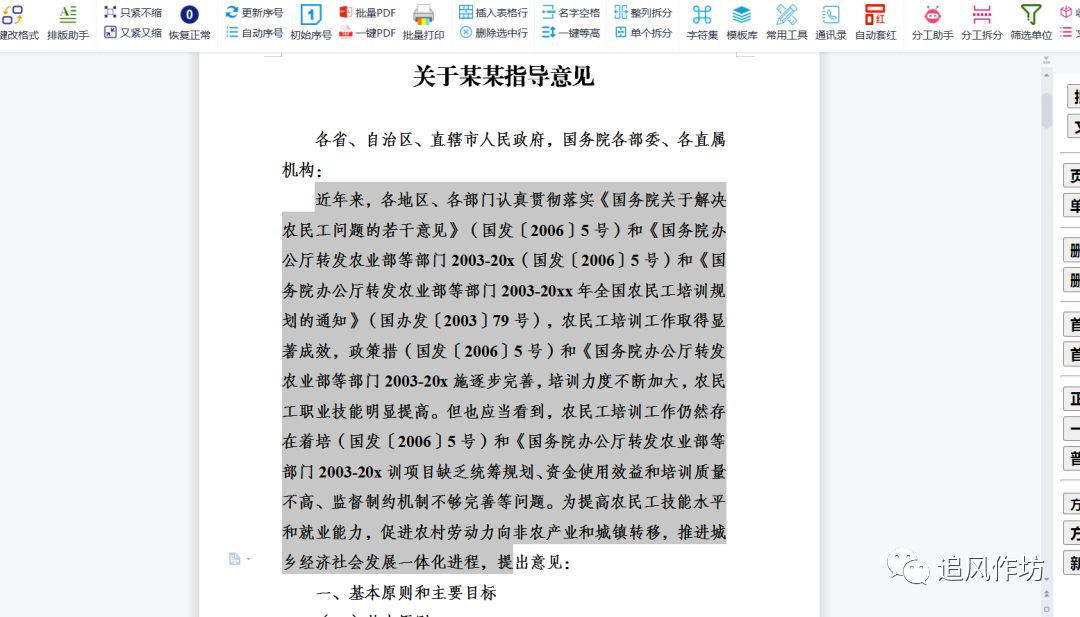
4.“首行空两格”“首行不空格”“首行空五格”,需将光标定位到需设置段落,然后点击具体功能后,才能进行相应的设置。也可以同时选中多个段落进行设置(比如ctrl+a,进行全文设置)。下图是设置多个附件,选中两个附件后,点击首行空五格,就可与附件1对齐。
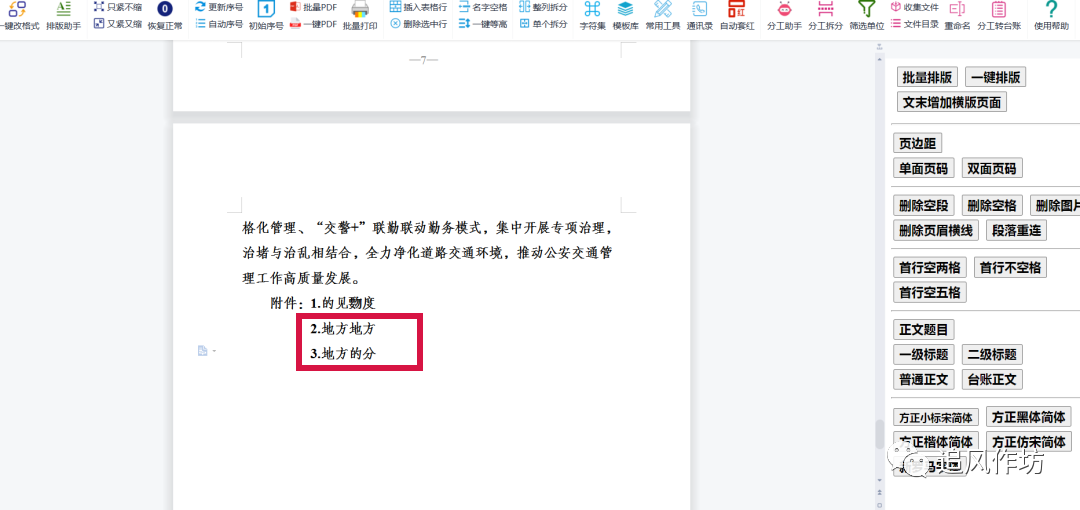
5.从“正文题目”一直到“新罗马字体”。均需先选中文字后,再点击具体功能。
防止走丢,关注收藏!
声明:
1.追风作坊提供程序、资源、模板等,仅供学习和研究使用,不得用于任何商业用途。其真实性、准确性和合法性由作者、推荐发布人负责,本公众号不提供任何保证,并不承担任何法律责任。
2、本程序是笔者编写,但里面涉及的一些模板、资源来自互联网。如有内容侵犯您的版权或其他利益的,请编辑邮件并加以说明发送到邮箱651332586@qq.com。我们会在收到消息后24小时内处理。
文章为用户上传,仅供非商业浏览。发布者:Lomu,转转请注明出处: https://www.daogebangong.com/articles/detail/3%20Function%20introduction%20of%20Typesetting%20Assistant.html

 支付宝扫一扫
支付宝扫一扫 
评论列表(196条)
测试